Microsoft Word - это мощное приложение для обработки текста, которое предлагает множество полезных функций. Одной из таких функций является автоматическая проверка грамматики, которая помогает улучшить качество текста. Однако, иногда пользователю может понадобиться отключить эту функцию. В данной статье мы расскажем о том, как отключить проверку грамматики в Word.
Отключение проверки грамматики для текущего документа
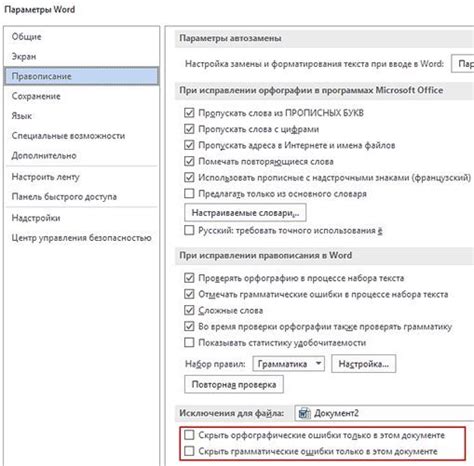
Чтобы отключить проверку грамматики для текущего документа, следуйте этим простым шагам:
- Откройте документ в Word.
- Выберите вкладку "Проверка" в верхнем меню.
- Нажмите на кнопку "Орфография и грамматика".
- В появившемся окне орфографии и грамматики снимите флажок напротив пункта "Проверка грамматики при вводе".
- Нажмите на кнопку "OK" для сохранения изменений.
Теперь проверка грамматики будет отключена только для текущего документа.
Отключение проверки грамматики по умолчанию
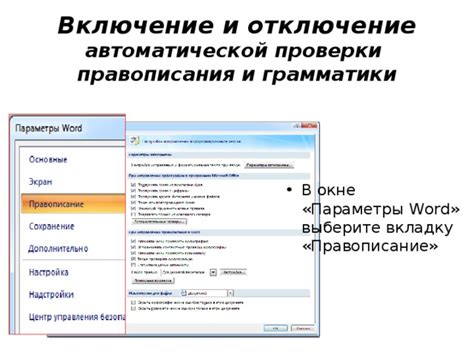
Чтобы отключить проверку грамматики по умолчанию для всех новых документов, выполните следующие действия:
- Откройте Word и выберите вкладку "Файл" в верхнем меню.
- Выберите "Параметры" в списке доступных опций.
- В открывшемся окне параметров выберите "Проверка" в боковом меню.
- Снимите флажок напротив пункта "Проверка грамматики при вводе" в разделе "Грамматика".
- Нажмите на кнопку "OK" для сохранения изменений.
Теперь проверка грамматики будет отключена по умолчанию для всех новых документов, которые вы создадите в Word.
Отключение проверки грамматики в Word может быть полезным, особенно если вы работаете над текстом, который содержит специальные термины или жаргонные выражения. Помните, что важно внимательно проверять тексты на ошибки вручную, особенно если вы отключаете автоматическую проверку грамматики.
Методы для отключения проверки грамматики в программе Word

Программа Microsoft Word предлагает широкие возможности для автоматической проверки грамматики в тексте документа. Однако иногда эта функция может быть нежелательной, например, при работе с иностранными языками или специализированными терминами. В таких случаях полезно знать, как отключить проверку грамматики в программе Word. В этом разделе представлены несколько методов для выполнения этой задачи.
1. Использование опции "Отключить проверку грамматики" в меню
Наиболее простой способ отключить проверку грамматики в Word - это использовать опцию "Отключить проверку грамматики" в меню. Для этого нужно выполнить следующие действия:
- Выберите весь текст, который вы хотите исключить из проверки грамматики.
- Откройте меню "Проверка" в верхней панели инструментов Word.
- В меню выберите опцию "Отключить проверку грамматики".
После выполнения этих действий Word перестанет проверять выбранный текст на грамматические ошибки.
2. Использование стилей форматирования для отключения проверки грамматики
Вторым способом отключения проверки грамматики в Word является использование стилей форматирования. Для этого необходимо выполнить следующие действия:
- Выделите текст, который вы хотите исключить из проверки грамматики.
- Откройте панель "Стили форматирования" в верхней панели инструментов Word.
- Выберите стиль форматирования "Нет проверки грамматики".
После применения этого стиля Word перестанет проверять выбранный текст на грамматические ошибки.
3. Использование диалогового окна "Параметры проверки грамматики"
Третий способ отключения проверки грамматики в Word - это использование диалогового окна "Параметры проверки грамматики". Для этого нужно выполнить следующие действия:
- Откройте меню "Проверка" в верхней панели инструментов Word.
- В меню выберите опцию "Параметры проверки грамматики".
- В диалоговом окне "Параметры проверки грамматики" снимите флажком опцию "Проверять грамматику при вводе".
После этого Word перестанет автоматически проверять грамматику в тексте документа.
Используя один из этих методов, вы сможете выборочно отключить проверку грамматики в Word и сосредоточиться на других аспектах редактирования и форматирования текста.